194基于ASP的会员管理系统
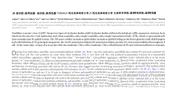
1.无需注册登录,支付后按照提示操作即可获取该资料.
2.资料以网页介绍的为准,下载后不会有水印.资料仅供学习参考之用.
密 惠 保
论文摘要
IIS(Internet Information Server)是微软公司主推的企业级Web 服务器,它与Windows NT 系统紧密集成,可以解释执行ASP网页代码。
ASP(Active Server Pages)即活动服务页,用于建立动态网站开发环境。使用ASP可以组合HTML页,脚本命令以及ActiveX组件来创建交互式的Web页和功能强大的基于Web的应用程序。基于ASP开发的应用程序无须编译,直接在服务器端执行。
ADO(ActiveX Data Object)是目前最为流行的数据库访问方法,给数据源提供了最容易、最有效的编程接口。ASP提供对ADO的全面支持,ASP应用程序开发人员可以通过ADO数据对象来访问数据库SQL Server 2000。
基于Web 模式的会员管理系统的功能模块分为单位管理、人员管理、人员查询、用户管理;该系统的主要实现过程包括数据表的设计、实现流程以及程序的编写思路。
经过分析,我在Windows xp 系统下采用IIS5.1 配置Web服务器,使用ADO的OLE DB方式连接SQL Server 2000 Develop 版数据库,通过编写ASP程序设计实现了会员管理系统的网站开发。
关键词:IIS,ADO,ASP,Web,功能模块,会员管理系统。
一、课题题目
ASP网站设计—会员管理系统网站开发
二、研究的目的和意义
会员管理系统的ASP网站可以在客户端与服务器之间实现数据的动态交互,有利于会员管理的信息化和资源共享。
三、课题内容
在Windows xp系统下,采用ACCESS 2000 设计数据表,FrontPage 2000 编写会员管理系统实现过程的ASP程序。
[来源:http://www.think58.com]
目录
第一章 Web服务器的安装与配置 3
1.1 Web概述 3
1.2 IIS的安装配置 3
1.3设置网站的虚拟目录 6
1.4设置网站默认文档 9
第二章 ASP技术 简介 10
2.1 IIS与ASP的结合 10
2.2 ASP的内部特点 11
2.2.1.ASP内部6大特点 11
2.2.2. Global文件 114030
2.3 利用ADO访问数据库 12
2.3.1.创建数据源名 12
2.3.2.创建数据库链接 13
2.3.3.创建数据对象 13
2.3.4.操作数据库 13
2.3.5.关闭数据对象和链接对象 14
2.4 ASP与CGI的比较 14
第三章 会员管理系统分析 15
3.1会员功能模块 15
3.2管理员功能模块 17
第四章 数据库的设计过程 19
4.1 数据库设计 19
4.2网站数据安全 22
第五章 系统登录及系统页面设计 23
5.1系统登录身份验证实现 23
5.2系统记录界面的实现 25
5.3添加会员界面实现 26
第六章 网站的测试与上传 26
6.1 网站的测试 26
6.2 网站的上传 27
结束语 32
致谢 32
第一章 Web服务器的安装与配置
1.1 Web概述
万维网(WWW—World Wide Web) 由遍布在Internet上称为Web服务器的计算机组成,可以将不同的信息资源有机地组织在一起。用户直接使用Internet Explorer 浏览器可以访问Internet 上共享的文档或信息资源。
WWW的架构主要由三部分组成:Web服务器、客户端和HTTP协议,如图1-1所示。
客户端请求
HTTP协议
客户端 服务器响应 Web服务器
图1-1
1.2 IIS的安装配置
IIS(Internet Information Server )是微软公司主推的企业级服务器,用于Windows 2000/xp 或更高以上版本的操作系统,可以解释执行ASP网页代码,并将结果显示出来。
在运行Windows xp 操作系统的计算机上采用手动方式安装IIS5.1之前,该计算机必须满足相应的安装条件:(1)、NTFS文件系统;(2)、TCP/IP协议;(3)静态IP地址;(4)、域名。
IIS5.1的具体安装步骤如下:
1、打开控制面板,界面如图1-2所示。
图1-2
2、在控制面板中选择“添加/删除 windows 组件”,打开窗口,界面如图1-3所示。
图1-3
3、单击“添加/删除 windows 组件”,出现“windows 组件向导”窗口。从中勾选“Internet信息服务(IIS)”选项,如图1-4所示。
图1-4
4、在“windows 组件向导”中单击“下一步”按钮,开始安装配置IIS,如图1-5所示。
图1-5
5、复制文件完成后,配置服务器的工作也相应结束,其界面如图1-6所示。
图1-6
6、单击“完成”,结束IIS的安装。 [来源:http://www.think58.com]
在Internet Explorer 浏览器的地址栏中键入http://localhost,出现如图1-7,1-8所示的界面,则表示IIS安装成功。
图1-7
图1-8
1.3设置网站的虚拟目录
从主目录以外的其他目录中进行发布,需要创建虚拟目录,以提高网站的安全性。为了方便网页目录的管理,本文在“我的电脑”F盘根目录下建立“Mywebs”文件夹,用于存放会员管理系统的ASP源程序。
建立虚拟目录的步骤如下:
